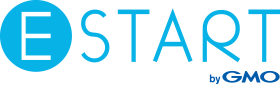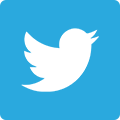ポケモンGOでの移動履歴も残せる! ちゃりんこレコーダーになる「RECO Sync」
2016-10-18 19:00:00
ASUSTeK Computer Inc.(ASUS)の「RECO Sync」は、ドライブレコーダーとしてもアクションカメラとしても使用できる2Wayドライブレコーダーだ。
普段はドライブレコーダーとして自動車に取り付けて使い、目的地に着いたらアクションカムとして利用できる。 この2通りに使い分けられる点が、他社のドライブレコーダーと大きく違うところだ。
前回は「RECO Sync」の本体レポートをお届けしたので、今回は実際に体験してみた。
使うまえの下準備
「RECO Sync」を使用するためには、まずASUS RECOアプリをインストールする必要がある。
●ASUSアプリのインストール
Android ・取扱説明書のQRコードを読み取り、アプリをインストール ・NFC対応なら、NFCセンサーに近づけて、アプリをインストール
iOS ・取扱説明書のQRコードを読み取り、アプリをインストール
GPSによる位置情報を残したい場合には、GPSポートにGPSを接続する
●Wi-Fiでスマホを接続
「RECO Sync」本体をオンにすると、約40秒後、Wi-Fi機能が自動的に有効になる。スマホのWi-Fiをオンにして、「ASUS RECO」を選択し、マニュアルに表記されているパスワード(ネットワークキー)を入力する。
とくに難しい作業はなく、下準備で戸惑うことはなかった。
使ってみよう ~ ちゃりんこでGO ~
「RECO Sync」は、アクションカメラとして使用できるほど小型だ。筆者のように自動車を所有していなくても、自転車に取り付けることで、「ちゃりんこレコーダー」として使用することができる。
今回、1/4インチ三脚ネジ穴があったので、市販のフレキシブルな三脚を使い、自転車に付けることができた。
撮影モードとしては、下記が用意されている。 ・写真撮影 写真を撮影する ・バーストモード 1秒間に5枚、撮影する ・タイムラプス 5秒間に1枚、撮影する ・録画 動画を撮影する
さて、実際の使い方だが、 ・ASUS RECOアプリを起動 ・プレビューをタップ ・動画をタップ ・ボタンを押す
たったこれだけで、動画の撮影が開始される。もう一度、ボタンを押すと、撮影が終了する。 録画したデータは1分ごとに分割されて保存される。
撮影した動画は、iPhone上で再生できるほか、スマホの内蔵メモリーにダウンロードすることも可能だ。ダウンロード時には、解像度(低解像度または高解像度)を選択できる。 スマホにダウンロードした動画は、iPhoneの動画と同じ扱いになる。よって、Facebookアプリを使えば、Facebookに投稿することもできる。
Windowsパソコンでは、専用ビューアソフト「Open MediaPlayer」が利用できる。 「ASUS RECO」に付属のmicroSDの中にある「MP_Installatin.exe」を実行して、パソコンにインストールすればよいが、1点だけ注意したいことがある。
本機で録画された動画はMPEG-4(AVC・H.264)形式で保存される。動画が再生できない場合は、別途H.264用のコーデック(K-Lite Codecなど)を用意する必要がある。かくいう筆者もコーデックがなく、K-Lite Codecを利用した。動画に詳しくない人には、多少、注意が必要だろう。
「Open MediaPlayer」を起動すれば、「ASUS RECO」で録画した動画を見ることができる。 GPS付であれば、位置情報をもとに地図上に移動データも記録できる。 自転車での移動を記録できるし、ポケモンGOで遊んでいる人であれば、本機を使うことで、動画とともに移動データを残せるわけだ。
ポケモンGOで遊んでいる人は、ポケモン探しで、発見したポケモンの位置情報を残してみても面白いだろう。 ただし、くれぐれも走行中にポケモンGOをプレイすることは、しないようにしよう。
関連記事
情報提供元: クチコミ.jp